在日常工作和学习中,我们经常需要阅读大量的文档资料,而有时候我们可能因为时间紧张或者其他原因无法亲自阅读,这时候可以利用手机WPS的语音朗读功能帮助我们快速浏览文档内容。手机WPS提供了一种便捷的方式来设置文档朗读,让我们可以通过听觉来获取所需信息,提高工作效率。接下来我们就来看看手机WPS如何设置文档朗读。
手机WPS如何设置文档朗读
具体步骤:
1.使用“WPS office”打开文档。
将PDF文档拷贝至“WPS office”,使用“WPS office”打开文档。
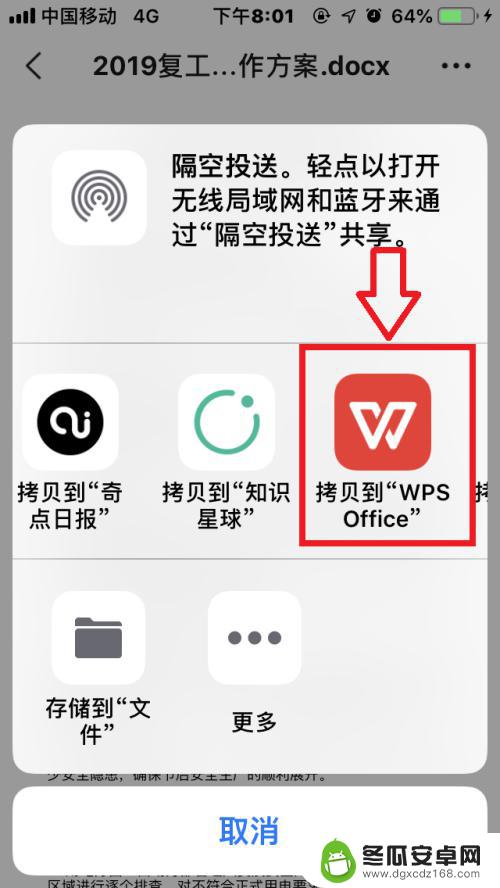
2.进行“文档朗读”。
点击底部“朗读”,即可自动从头逐字朗读文档。

3.朗读“暂停/播放”切换。
点击底部“暂停/播放”,即可进行文档朗读“暂停/播放”切换。
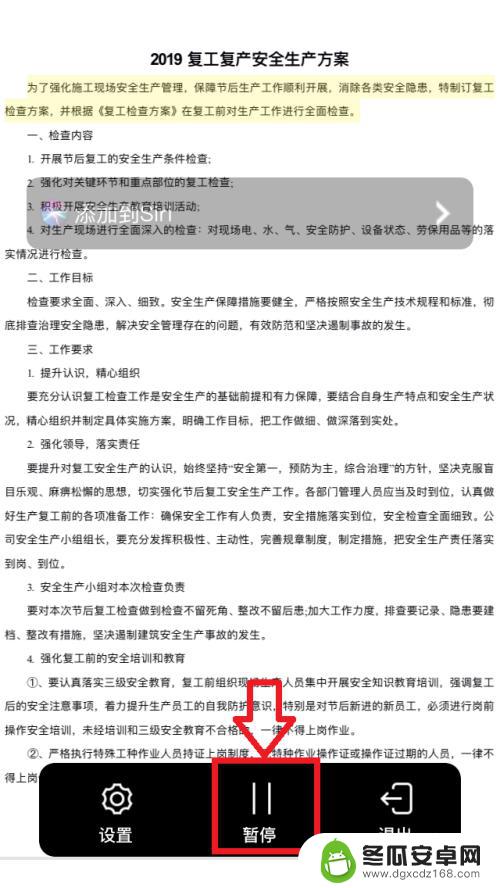
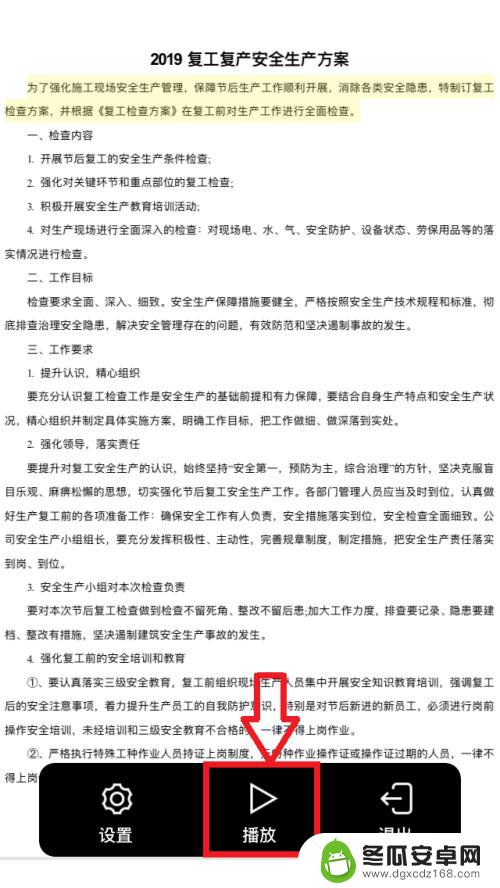
4.切换朗读语言。
点击“设置”——“切换朗读语言”,根据文档内容可切换“朗读语言”。
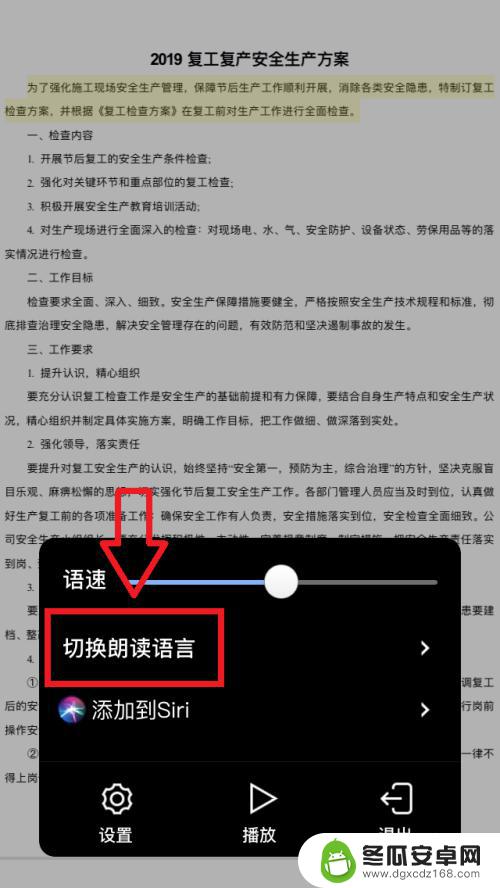
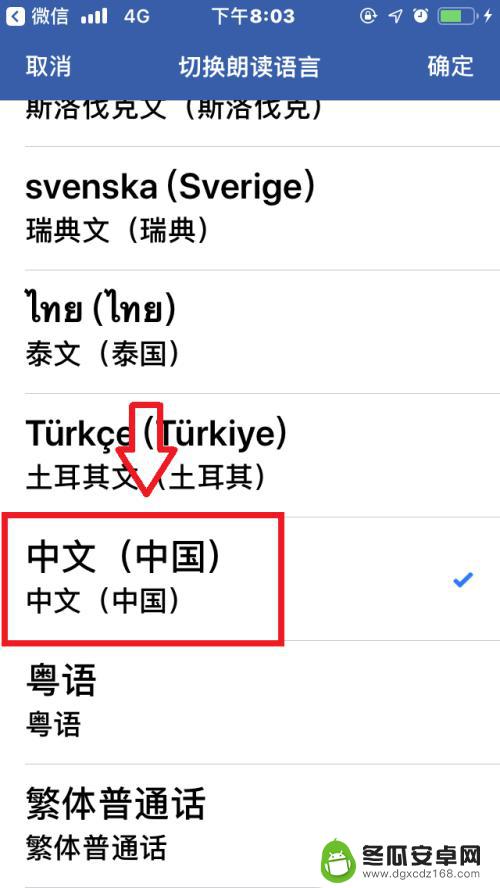
5.退出“文档朗读”。
点击底部“退出”,即可退出“文档朗读”。
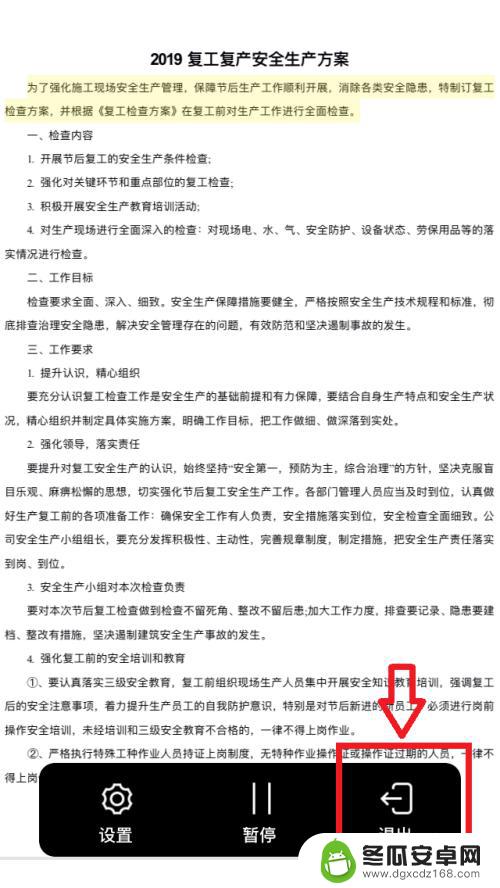
以上是手机WPS语音朗读PDF的全部内容,如果你遇到这种问题,可以尝试按照以上方法解决,希望对大家有所帮助。










